Повечето от нас зависят от телефоните си, за да следят времето. Независимо дали трябва да го използвате като аларма, таймер или просто искате да погледнете и да видите колко е часът, нашият телефон се превърна де факто в часовника на 21-ви век. Като такова е толкова по-досадно, когато времето в него се обърка. Ако телефонът ви с Android показва неправилно време, ето няколко съвета как да го поправите и да върнете живота си по график.
Следните екранни снимки и стъпки бяха направени на Google Pixel 4 XL с Android 10. Някои елементи на потребителския интерфейс може да изглеждат по различен начин в зависимост от телефона, който имате, но основният поток на всичко трябва да бъде предимно еднакъв.
Как да зададете ръчно времето на телефона си
По подразбиране вашият телефон улавя времето автоматично въз основа на своята клетъчна / Wi-Fi връзка. Това обикновено работи напълно добре, но поради множество причини е възможно да го преодолеете от време на време.
Ако това се случи, е много лесно да изключите това автоматично откриване и просто да зададете часа ръчно.
- Отвори Настройки на вашия телефон.
- Превъртете надолу и докоснете Система.
-
Докоснете Време за среща.


 Източник: Джо Маринг / Android Central
Източник: Джо Маринг / Android Central - Докоснете превключвателя до Използвайте предоставено от мрежата време за да деактивирате автоматичното време.
- Докоснете Време и го настройте на точното време.
-
Докоснете Добре.


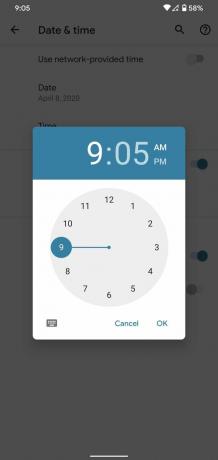 Източник: Джо Маринг / Android Central
Източник: Джо Маринг / Android Central
Как да поправите автоматичното разпознаване на времето на телефона ви
Ръчното задаване на часа може да е най-доброто решение за някои хора, но когато дойде време да се справите с лятното часово време, това означава, че ще имате още един часовник за настройка. Автоматичното време е просто по-удобно и ако искате да го запазите по този начин, ето едно бързо решение, което си струва да опитате.
- Отвори Настройки на вашия телефон.
- Превъртете надолу и докоснете Система.
-
Докоснете Време за среща.


 Източник: Джо Маринг / Android Central
Източник: Джо Маринг / Android Central - Докоснете превключвателя до Използвайте предоставено от мрежата време за да деактивирате автоматичното време.
-
Докоснете същото това превключване отново за да го активирате отново.


 Източник: Джо Маринг / Android Central
Източник: Джо Маринг / Android Central
Знаете ли как има шега да изключите компютъра и да го включите отново, за да решите всичките си проблеми? По принцип това правим тук. Автоматичното разпознаване на времето на телефона ви с Android обикновено е на място, но ако все пак се случи, това трябва да е всичко, което трябва да направите.
Как да смените часовата си зона
Ако сте човек, който пътува много или случайно напуска близо до ръба на часова зона, това може също да причини проблеми с времето на вашия телефон с Android. Часовите зони са интересни зверове, но точно както самото време, настройването им на телефона ви може да се извърши само с няколко докосвания.
- Отвори Настройки на вашия телефон.
- Превъртете надолу и докоснете Система.
-
Докоснете Време за среща.


 Източник: Джо Маринг / Android Central
Източник: Джо Маринг / Android Central - Докоснете превключвателя до Използвайте предоставена от мрежата часова зона.
- Докоснете Часова зона.
-
Докоснете Регион и / или Часова зона в зависимост от това коя трябва да смените.
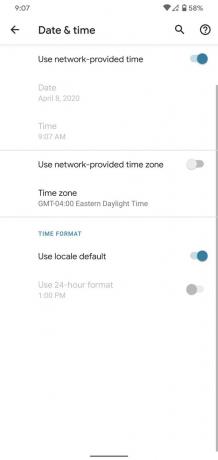
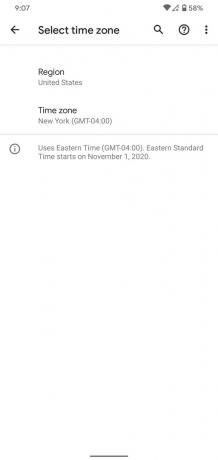
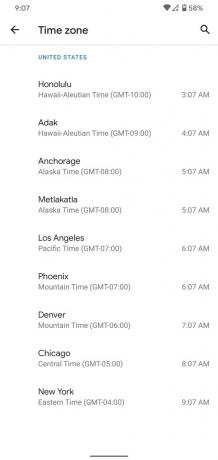 Източник: Джо Маринг / Android Central
Източник: Джо Маринг / Android Central
Когато Използвайте предоставена от мрежата часова зона превключването е активирано, телефонът ви трябва автоматично да превключва на нови часови зони сам, без да се налага да вдигате пръст. Ако това не работи по някаква причина, горните стъпки са бърз и лесен начин да се оправят нещата сами.
Освен това, ако не искате ръчно да променяте часовата зона всеки път, когато въвеждате нова, опитайте да деактивирате и активирате отново този превключвател, за да нулирате автоматичното му откриване.
